Youtube video me end screen kaise lagaye – Youtube पर पुराने या नए विडियो पर व्यूज लाने के लिए कई सारे तरीके अपनाए जाते है जिनमे से एक End Screen है। End Screen एक ऐसा तरीका है जिसके जरिए आप अपने अन्य विडियो channel को प्रोमोट कर सकते है।
लेकिन अब बात आती है की क्या आप YouTube Video Me End Screen Kaise Lagaye के बारे में जानते है क्योकि इसके बारे में जाने बिना आप इसका इस्तेमाल नही कर सकते है। आज के इस आर्टिकल में हम आपको YouTube विडियो में End Screen गाने के बारे में विस्तार से बताने वाले है तो चलिए जानते है इसके बारे में।
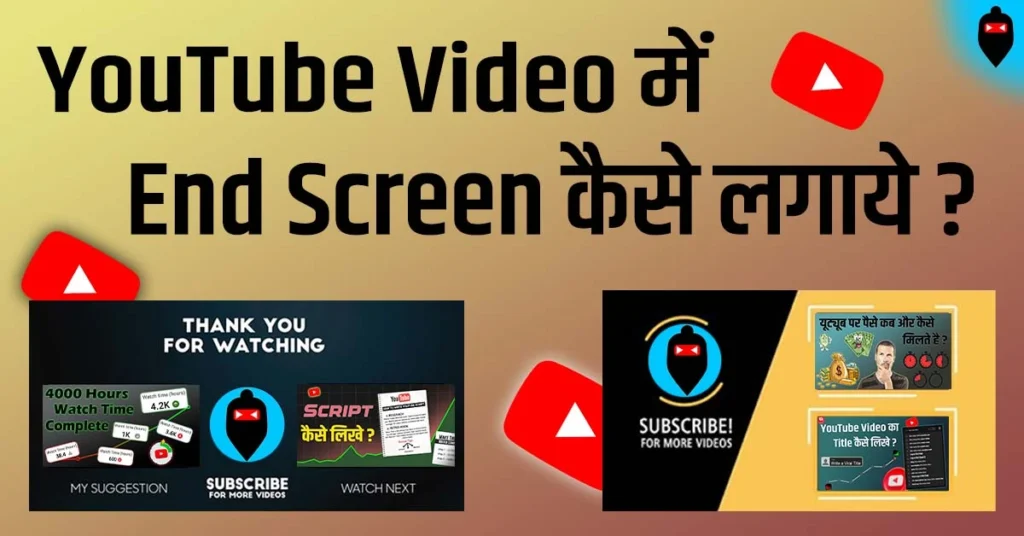
YouTube Video Me End Screen Kaise Lagaye
End Screen आपके विडियो के अंतिम 20 second में लगती है यानि आप जो भी चीज end screen में लगाते है वह आपके विडियो के अंतिम 20 सेकंड दिखाई देती है। End Screen की मदद से आप किसी विडियो भी विडियो को प्रमोट कर सकते है चाहे वह आपके अपने channel का हो या अन्य channel का हो। इसके अलावा आप इसमें channel को लगा सकते है और app की लिंक को भी लगा सकते है। तो चलिए youtube video me end screen kaise lagaye के बारे में जानते है –
YouTube Video में End Screen कैसे लगाये? (How to Add End Screen on YouTube Video)
अपने विडियो में एंड स्क्रीन लगाने के लिए निम्नलिखित स्टेप्स को फॉलो करे –
सबसे पहले आप YouTube Studio को ओपन कर ले। आगर आपके पास कंप्यूटर या लैपटॉप है तो इसमें आप ओपन कर सकते है अन्यथा मोबाइल में chrome browser में studio.youtube.com लिखकर सर्च करे आपके सामने आपके channel का YouTube Studio ओपन हो जाएगा।
इसके बाद आपको Content के ऑप्शन पर क्लिक कर देना है जिससे आप content section में आ जाएगे।
यहाँ पर आपने जितने भी विडियो अपलोड किए है वो सभी आ जाएगे तो आप जिस भी विडियो पर end screen लगाना चाहते है उस पर क्लिक कर दे।
अब आपके सामने एक पेज ओपन होगा जिसमे आपको एक side में End Screen का ऑप्शन दिखाई देगा जिस पर आपको क्लिक करना है जैसा की आप स्क्रीनशॉट में देख सकते है।
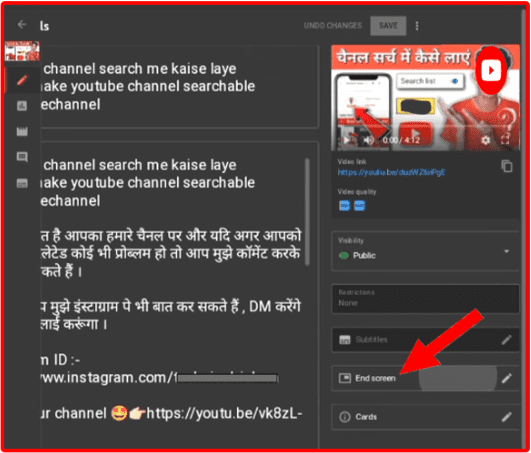
अब आपके सामने End Screen का पेज ओपन हो जाएगा जिसमे आपको पहले end screen templates को चुनना होगा जो कई प्रकार के होगे तो आप अपने अनुसार कोई भी template चुन ले। इसके अलावा आप अपना खुद को template भी लगा सकते है।
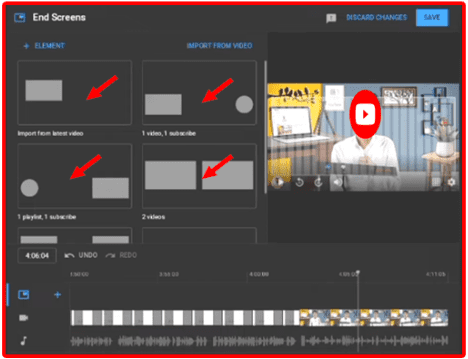
अब आप ऊपर की ओर दिए Plus Icon (Element) पर क्लिक करके video, playlist, channel, link को जोड़ सकते है।
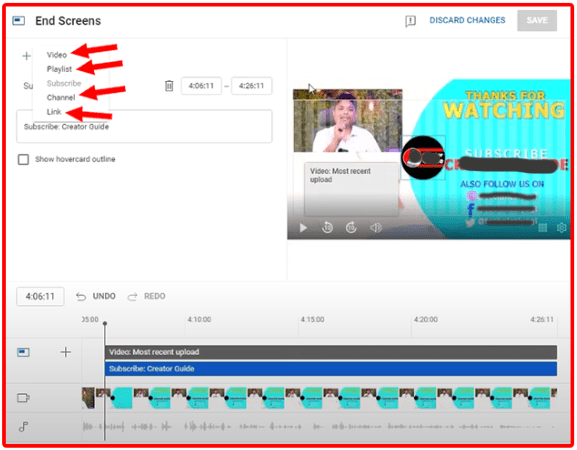
अब Video के ऑप्शन पर क्लिक करने के बाद आपके सामने तीन ऑप्शन आ जाते है जो –
- Most recent upload
- Best for viewers
- Choose specific video
इसमें आगर आप Most recent upload ऑप्शन को चुनते है तो आपका जो recent में ही विडियो अपलोड किया गया है वह End Screen में दिखाया जाएगा।
इसके अलावा Best for viewers ऑप्शन को चुनने से youtube आपके viewers के लिए कौनसा विडियो सही है वही दिखाएगा।
अगर आप Choose specific video के ऑप्शन को चुनते है तो आप अपने अनुसार अपना कोई भी विडियो लगा सकते और अगर आपका कोई अन्य channel है तो आप उसका विडियो भी इसमें लगा सकते है।
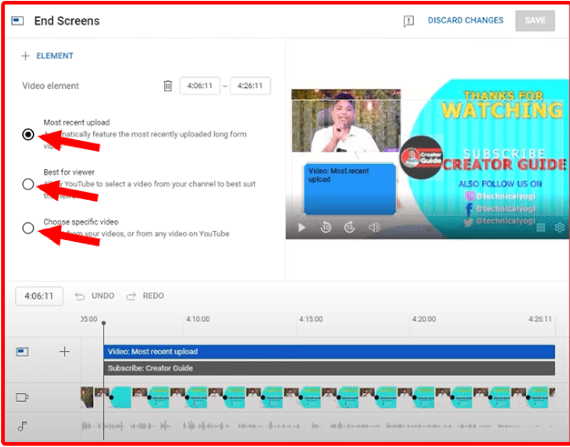
इसके अलावा आप Plus Icon (Element) पर क्लिक करके Playlist के ऑप्शन पर क्लिक करते है तो आप अपने channel पर बनाई गई कोई भी playlist end screen में लगा सकते है।
आप अपने channel पर लोगो को लाना चाहते है तो Plus Icon (Element) पर क्लिक करे और Channel के ऑप्शन पर क्लिक करके आप अपने channel को end screen में लगा सकते है।
इसके अलावा आप किसी website या app का लिंक अपने विडियो के end screen में लगाना चाहते है तो Plus Icon (Element) पर क्लिक करके Link के ऑप्शन पर क्लिक करे।
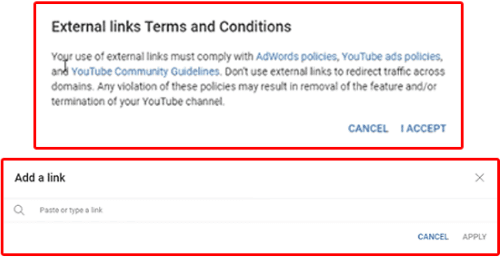
जैसे ही आप Link के ऑप्शन पर क्लिक करते है तो आपके सामने term and condition का एक pop-up ओपन होगा जिसमे आपको I Accept पर क्लिक करना है। आप कोई spam या गलत लिंक को इसमें नही लगा सकते क्योकि यह youtube community के खिलाफ है।
जब आप link के ऑप्शन पर क्लिक करते है तो आपके सामने Add a link की एक टैब ओपन होगी जिसमे लिंक को paste करके apply पर क्लिक कर दे।
जब आप end screen में सभी चीजे लगा दे तो SAVE के ऑप्शन पर क्लिक करके End Screen को save कर दे।
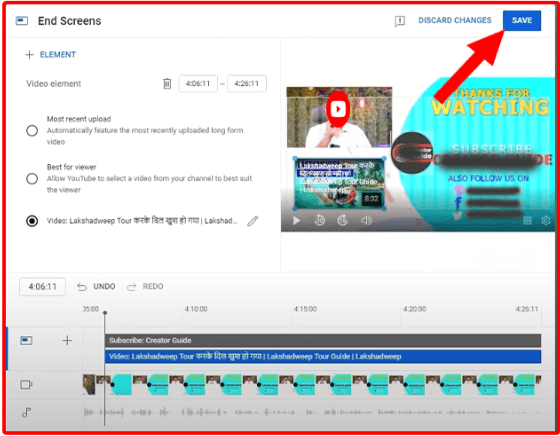
इस प्रकार आप बिना किसी परेशानी के आसानी से अपने YouTube Video में End Screen लगा सकते है और अपने अन्य videos के व्यूज बढ़ा सकते है।
| YouTube पर Subscriber कैसे बढ़ाएं? |
| YouTube Green Screen Monetization Policy |
| 1 लाख व्यूज पर कितने पैसे मिलते है? |
| YouTube Video का Perfect Title कैसे लिखे? |
| Youtube पर Views कैसे बढ़ाए? |
निष्कर्ष (Conclusion) –
आज हमने इस आर्टिकल में YouTube Video Me End Screen Kaise Lagaye के बारे में जाना है। इसमें हमने आपको YouTube Video में End Screen कैसे लगाये? के बारे में विस्तार से बताया है ताकि आप भी अपने विडियो में End Screen को आसानी से लगा सके।
आपकी इस पोस्ट से सम्बन्धित कोई राय है तो आप comment के जरिए इसके बारे में बता सकते है। आपको यह पोस्ट ज्ञानवर्धक लगी हो तो इसे अपने friends और social media पर जरुर share करे ताकि उन्हें भी इसके बारे में जानकारी प्राप्त हो सके। Thanks to all…..